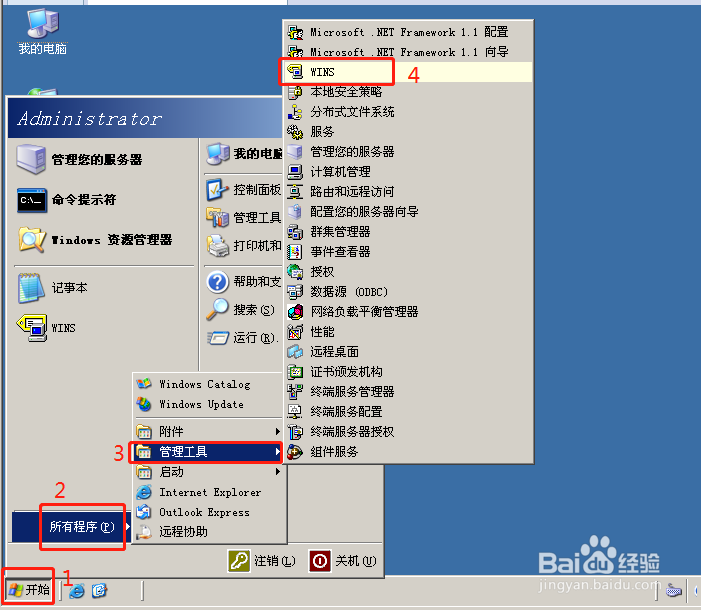1、虚拟机安装系统请自己查找教程。打开虚拟机,安装WIND蚪嬷吃败OWS SERVER 2003操作系统。更改虚拟机设置,设置网络适配器网络连接为:桥接模式
2、设置完成后,修改IP地址与主机诔罨租磊IP地址一个网段。例如:本机电脑为192.168.1.156 设置虚拟机IP和主机一个网段。192.168.1.2
3、点击开始,控制面板,添加删除程序
4、选中添加/删除WINDOWS组件
5、弹出的框中,下拉,选中网络服务,点击详细信息,弹出的框中勾选 WINDWOS Internet 名称服务(WINS),确定。等安装完。
6、点击开始--所有程序--管理工具--wins.不用配置什么。
7、所有网段客户端电脑添加WINS服务器地址。修改IP地址(WINXP/WIN7/WIN10系统)自行查找教程。右键本地连接,属性。internet 协菜谀敉边议版本4,属性。高级,点击wins,设置WINS服务器IP地址为:192.168.1.2,选择启用TCP/IP上的netbios
8、服务器点击开始--所有程序--管理工具--wins,右键活动注册,显示记录,点击立即查找,添加了WINS服务器地址的电脑都会显示出来。
9、客户端电脑通过电脑名访问共享就可以了。